很多小伙伴第一次买电脑不知道如何装系统,无论是生活还是学习,电脑的使用越来越普及,由于刚买的电脑很多都没有提前装好系统的,如果要正常使用,就得给电脑装系统,如何重装系统呢?我们可以通过以下的装机软件完成。
工具/原料:
系统版本:windows7系统
品牌型号:华硕vivobook14
软件版本:系统之家装机大师V12,3、大白菜U盘制作工具1.4
方法/步骤:
方法一:使用系统之家装机大师完成win7系统安装
1、第一步首先要删除和关闭杀毒软件。

2、等待环境检查完毕才能进行安装。

3、选择win7系统安装。

4、然后等待PE数据和系统的下载。

5、下载完成后,系统会自动重启系统。
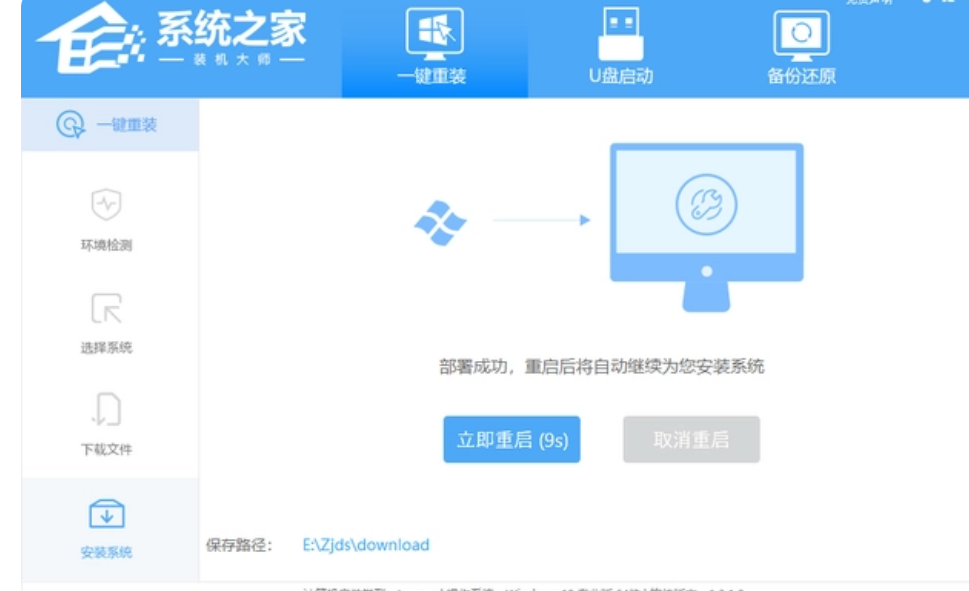
6、当页面进入一个启动项的选择,选择【XTZJ_WIN10_PE】回车。
win如何重装系统7
win怎么重装系统其实是很简单的,现在有很多专门对win重装系统的软件,帮助我们不熟悉电脑的朋友重装系统,下面小编就利用重装系统软件给大家演示win如何重装系统7,我们继续看下去吧。
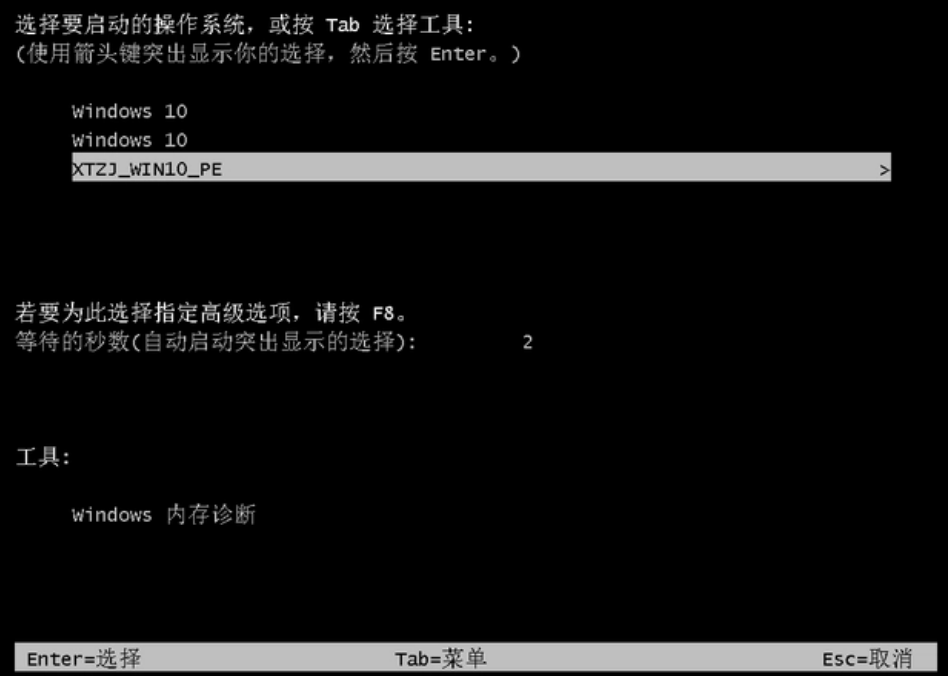
7、进入后,系统将会自动进行备份还原,等待完成。

8、系统备份完成后,将会再次重启,自动进入系统安装界面。

方法二:使用U盘重装
1、插入U盘启动盘,重启电脑,出现开机画面时按下U盘启动快捷键,进入开机首选项界面,将U盘设置为第一启动项,最后回车进入大白菜界面。选择【1】Win10X64PE(2G以上内存),回车进入大白菜PE桌面。
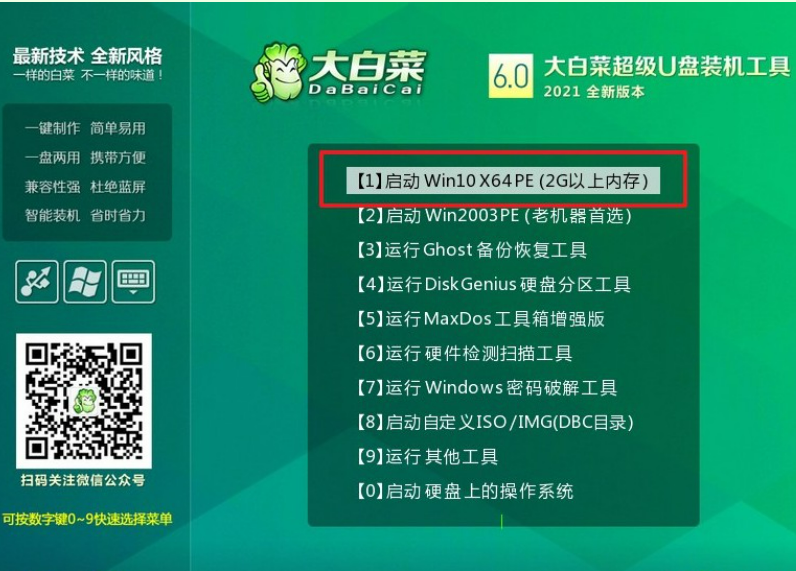
2、在桌面上找到并打开大白菜一键重装,进入重装界面后,选择“安装系统”,选择已下载的win7镜像系统作为“映像文件”,勾选安装路径为“C盘”,最后点击“执行”。

3、稍后弹出还原设置窗口,建议勾选“网卡驱动”以及“USB驱动”复选框,点击“是”进入下一步。根据提示重启后,拔出U盘,等待电脑进行系统部署阶段,直至成功进入win7桌面,即表明重装完成。

总结:
方法一:使用系统之家装机大师
方法二:使用U盘重装
1、插入U盘启动盘,重启电脑,出现开机画面时按下U盘启动快捷键,进入开机首选项界面,将U盘设置为第一启动项,最后回车进入大白菜界面。
2、进入大白菜PE桌面。
以上就是电脑技术教程《如何重装系统win7》的全部内容,由下载火资源网整理发布,关注我们每日分享Win12、win11、win10、win7、Win XP等系统使用技巧!win7usb接口全部失灵怎么办
当电脑遇到一些故障无法解决的时候,很多用户都会通过重装系统来解决,然而有不少用户反映说重装win7系统后usb全部失灵,所有usb接口都失灵不能用了,该怎么办呢,那么win7usb接口全部失灵怎么办呢?






